Poista HTC:n lukitusnäyttö, jos unohdin salasanan/kuvion/PIN-koodin
HTC-älypuhelimen lukitusnäyttö on tärkeä keksintö, joka auttaa suojaamaan tietojasi ja antamaan sinulle yksityisyyttä, jos jätät puhelimesi ystävien ja perheen luo. Kuitenkin, jos unohdat HTC-älypuhelimesi PIN-koodin, kuvion tai salasanan, saatat turhautua. Näytön lukituksen turvajärjestelmä on suunniteltu vaikeasti murtautuvaksi, mutta sen ei pitäisi aiheuttaa unettomia öitä, kun unohdat PIN-koodisi. Voit poistaa HTC Lock Screen -näytön useilla tavoilla siinä tapauksessa, että olet unohtanut PIN-koodisi, kuviosi tai salasanasi. Seuraavassa on kolme parasta menetelmää, joita sinun tulee harkita.
Osa 1: Kirjaudu HTC One -tiliisi Google-tililläsi
Kun ostat uuden HTC-älypuhelimen, sinun on määritettävä se Google-tilillä. Tämä on tärkeää, koska melkein kaikki menetelmät, joita käytetään HTC Lock Screen -laitteen poistamiseen, vaativat Google-tilin käyttöoikeuden, ja ilman tällaista tiliä ainoa vaihtoehto sinulla on suorittaa tehdasasetusten palautus, joka poistaa kaikki tietosi. Aloita HTC Sense Lock Screen -laitteen poistaminen Google-tilin avulla seuraavasti:
1. Käytä kuviota tai PIN-koodia viisi kertaa
Voit ohittaa lukitusnäytön käyttämällä Google-tiliäsi, kun sinun on yritettävä avata HTC-älypuhelimesi lukitus viisi kertaa. Kun tämä on tehty, älypuhelimesi antaa sinulle mahdollisuuden kirjautua sisään vaihtoehtoisella menetelmällä.
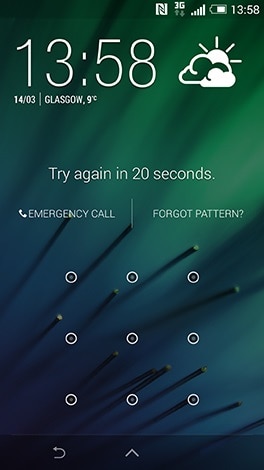
2. Napauta painiketta Unohtunut kuvio (Unohdin salasana).
Kun teet tämän, puhelimesi avaa Google-kirjautumisnäytön. Kirjaudu sisään Google-tiliin, joka liittyy HTC-älypuhelimeen, jonka lukituksen haluat avata käyttäjätunnuksellasi ja salasanallasi. Jotta voit käyttää tätä menetelmää, puhelimesi on oltava yhteydessä Internetiin. Jos et muista Google-tilisi salasanaa, yritä palauttaa se toisella laitteella.
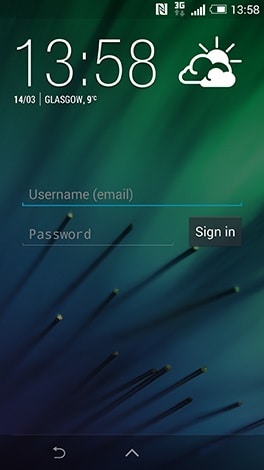
3. Aseta uusi salasana älypuhelimeesi
Kun olet kirjautunut Google-tilillesi, siirry Asetukset-sovellukseen ja sitten Suojaus-kohtaan ja valitse puhelimesi lukitseminen uudella kuviolla, salasanalla tai PIN-koodilla. Voit nyt käyttää uutta suojausominaisuutta puhelimesi käyttämiseen.
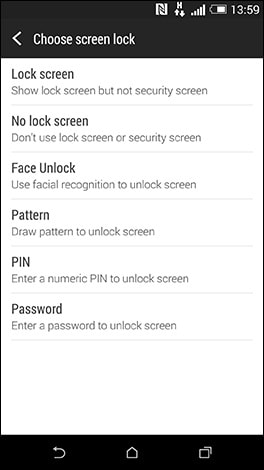
Osa 2: Poista HTC:n lukitusnäyttö Android Device Managerilla
Käytä kaikissa uusimmissa HTC-puhelimissa Android-laitteenhallinnan lukituksen avaaminen on paras vaihtoehto HTC Desire -lukitusnäytön poistamiseen siinä tapauksessa, että lukitset itsesi ulos. Ainoa mitä sinun tarvitsee palauttaa älypuhelimesi, on kytkeä se päälle ja varmistaa, että se on yhteydessä Internetiin. Sitten voit kirjautua Google-tilillesi millä tahansa muulla laitteella muuttaaksesi HTC SenseLock -näyttöä. Voit käyttää Android Device Manageria seuraavasti:
1) Käynnistä HTC-älypuhelimesi ja varmista, että se on yhteydessä Internetiin.
Jotta voit käyttää Android Device Manageria lukitusnäytön vaihtamiseen, HTC-älypuhelimella on oltava Google-tili ja sen on oltava päällä ja yhteydessä Internetiin. Näin Android Device Managerin on helppo löytää laitteesi ja tehdä kaikki tarvittavat muutokset.
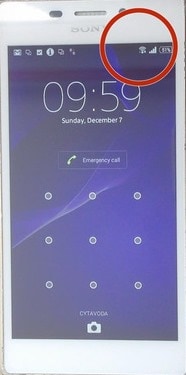
2) Kirjaudu Android Device Manageriin
Avaa Android Device Manager (www.google.com/android/devicemanager) ja kirjaudu sisään antamalla google-tilisi tiedot. Tämä on tarpeen, jotta työkalu voi alkaa etsiä HTC-älypuhelimeesi.
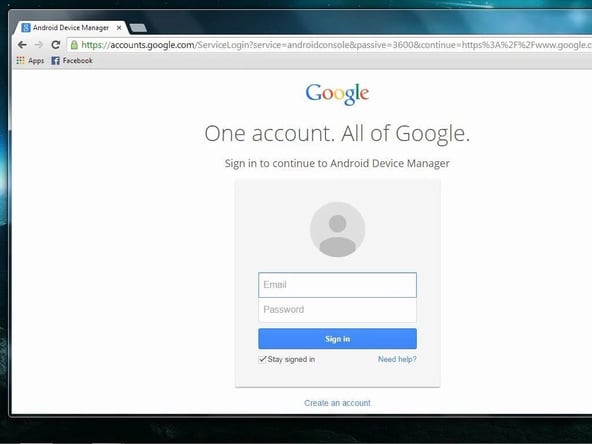
3) Luo väliaikainen salasana
Kun Android-laitehallinta löytää puhelimesi, sinulla on kolme vaihtoehtoa käsitellä puhelintasi, voit ‘soittaa’ puhelimellesi, jos olet hukannut sen kotiin, ‘lukita’ vaihtaaksesi turvalukot, jos unohdat suojaussalasanan tai -kuvion. tai voit ‘nollata’ sen poistaaksesi kaiken siitä.

Voit avata puhelimen lukituksen valitsemalla Lukitse-vaihtoehdon. Tässä avautuu ikkuna, jossa näppäilet uuden salasanan nykyisen lukitusnäytön tilalle.
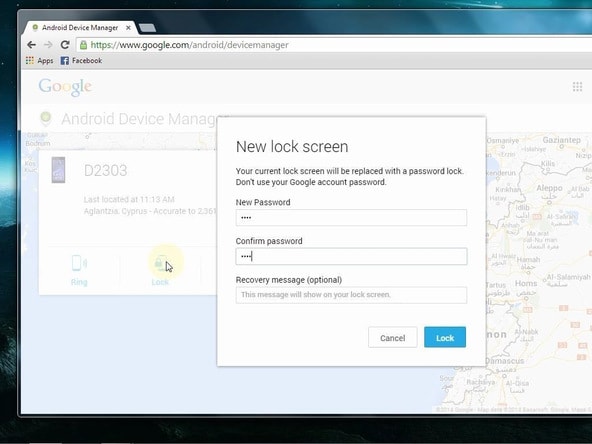
Huomautus: Jos et välitä tiedoistasi, voit valita ‘Palauta’ -vaihtoehdon suorittaaksesi tehdasasetusten palautuksen, joka poistaa kaiken puhelimestasi ja näin ollen avaa sen.
4) Vaihda puhelimen lukitusnäyttö
Kirjaudu puhelimeen väliaikaisella salasanalla. Siirry sitten asetuksiin ja vaihda HTC-älypuhelimesi htc-lukitusnäyttö.
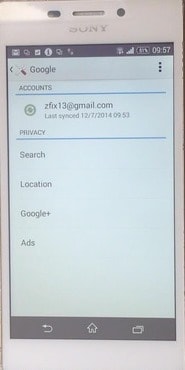
Osa 3: Poista HTC:n lukitusnäyttö tehdasasetusten avulla
Jos kaikki edellä mainitut kaksi menetelmää epäonnistuvat ja olet enemmän kiinnostunut puhelimesi käyttämisestä kuin tietojen palauttamisesta, tehdasasetusten palauttaminen on yksi parhaista tavoista poistaa HTC Desire Lock -näyttö puhelimestasi. Muista, että tehdasasetusten palautus poistaa kaikki puhelimesi tiedot, kun taas kaksi muuta yllä olevaa menetelmää eivät. Siksi on tärkeää, että olet valmis menettämään kaikki puhelimesi tiedot, ennen kuin valitset tämän tavan poistaa lukitusnäyttö. Suorita tämä prosessi yksinkertaisesti noudattamalla näitä vaiheita:
1. Sammuta älypuhelimesi
Pidä HTC-älypuhelimen virtapainiketta painettuna, kunnes näet virtavalikon. Sulje puhelin. Jos älypuhelimesi on jäätynyt, sammuta se poistamalla akku ja vaihda se.
2. Avaa puhelimen palautusvalikko
Voit tehdä tämän pitämällä puhelimen äänenvoimakkuus- ja virtapainikkeita alhaalla. Tämän pitäisi kestää noin 30 sekuntia, ennen kuin palautusvalikko tulee näkyviin.
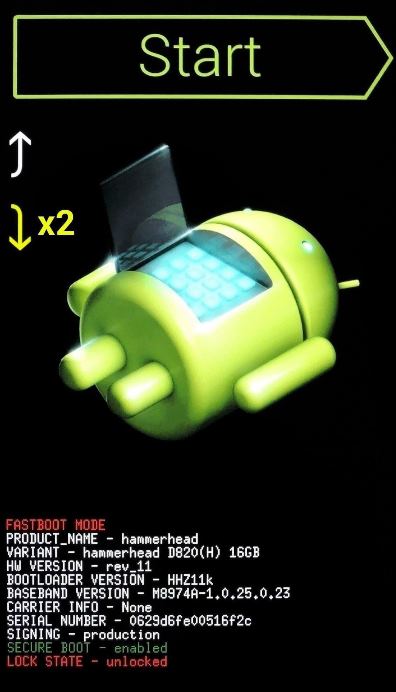
3. Käynnistä tehdasasetusten palautus
Selaa palautusvalikkoa äänenvoimakkuuden vähennyspainikkeella. Aloita tehdasasetusten palautus valitsemalla tehdasasetusten palautuskuvake ja käynnistä sitten prosessi painamalla virtapainiketta.
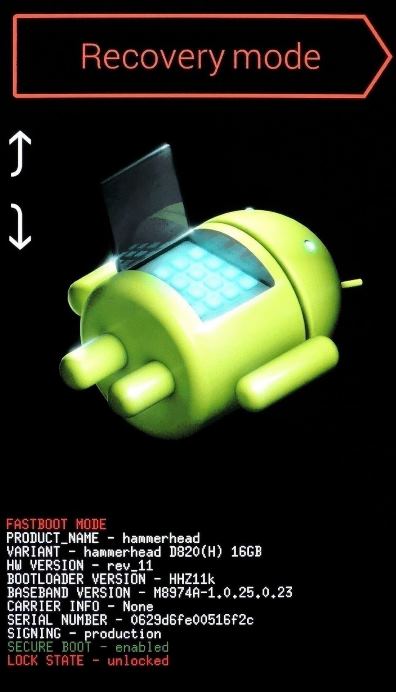
4. Määritä puhelimesi asetukset
Tehdasasetusten palautus poistaa kaiken puhelimestasi, mukaan lukien HTC halun lukitusnäytön. Kun nollaus on tehty, sinun on määritettävä se aivan kuin uusi puhelin. Täällä määrität puhelimesi suojauksen ja lataat kaikki muut asiat, jotka sinulla oli puhelimessasi. Jos olet varmuuskopioinut puhelimesi asetukset Google-tilillesi, voit helposti palauttaa ne.
Kuinka suojaat tietosi ystävien, sukulaisten ja jopa tuntemattomien uteliailta katseilta siltä varalta, että kadotat puhelimesi tai se katoaa? Vastaus on yksinkertainen: käytät jonkinlaista lukitusnäyttöä, oli se sitten salasana, PIN-koodi tai kuvio, jotta kukaan ei pääse käsiksi henkilökohtaisiin tietoihisi, kuten valokuviin, ja käytä niitä koskemattomuuttasi vaarantamiseen. Hyödyllisyydestään huolimatta Näytön lukitukset voivat kuitenkin todella haitata sinua, varsinkin kun et pääse käsiksi puhelimeesi, koska olet unohtanut PIN-koodin, salasanan tai kuvion. Tämän ei pitäisi enää stressata sinua. Yllä luetellut menetelmät ovat tehokkaita minkä tahansa HTC Sense Lock -näytön poistamisessa.
Viimeisimmät artikkelit